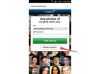WIM-vorming (Windows IMaging) on tihendusvorming, mida kasutatakse Microsoft Windowsi versioonides alates Vistast. Vorming võimaldab ISO-vorminguga sarnaseid kujutisi plaadile tihendada. Kuigi vormingute vahel on mõningaid erinevusi, on võimalik luua ISO-kujutis, mis sisaldab WIM-kujutise sisu. WIM-kujutised on loodud Windowsi süsteemides optimaalselt toimima, kuid ISO-vormingusse teisendamine muudab pildi kaasaskantavamaks.
Asjad, mida vajate
- Interneti-juurdepääsuga arvuti, kus töötab Microsoft Windows Vista või uuem
- WIM-pildifail
- Kirjutatav CD või DVD
Päeva video
Samm 1
Laadige Windowsi automaatse installikomplekt alla saidilt Microsoft.com/downloads/. Faili allalaadimise ajal veenduge, et WIM-fail, millest soovite ISO teha, asub juurkataloogis c:/. (Kasutamise hõlbustamiseks nimetage see discovery.wim.) Kui Windowsi automaatne installimine on alla laaditud, järgige tarkvara installimiseks juhiseid.
2. samm
Avage juurutustööriistade käsuviip. Avage Microsoft Windowsi menüü Start ja klõpsake "Kõik programmid" ja seejärel "Microsoft Windows AIK". Selles kaustas on käsuviip.
3. samm
Avage Windowsi eelinstallikeskkond ja kopeerige WIM-fail sinna; tehke seda, tippides "CopyPE
4. samm
Liikuge tagasi kausta PETools, tippides "Cd C:\Program Files\Windows AIK\Tools\PETools".
5. samm
Tippige "Oscdimg -n -bc:\winpe\ISO\boot\etfsboot.com c:\winpe\ISO c:\
6. samm
Tehke oma ISO-pildist ketas, kasutades utiliiti, mis suudab CD- või DVD-kandjat kirjutada.